首页 > 电脑教程
技术编辑教你处理win7系统桌面保存文件后需要刷新才会显示的过程
2021-12-22 11:11:17 电脑教程
今天教大家一招关于win7系统桌面保存文件后需要刷新才会显示的解决方法,近日一些用户反映win7系统桌面保存文件后需要刷新才会显示这样一个现象,当我们遇到win7系统桌面保存文件后需要刷新才会显示这种情况该怎么办呢?我们可以1、点击左下角的“开始”,在搜索栏中输入"regedit"; 2、出现“注册表编辑器”下面跟随小编脚步看看win7系统桌面保存文件后需要刷新才会显示详细的解决方法:
1、点击左下角的“开始”,在搜索栏中输入"regedit";
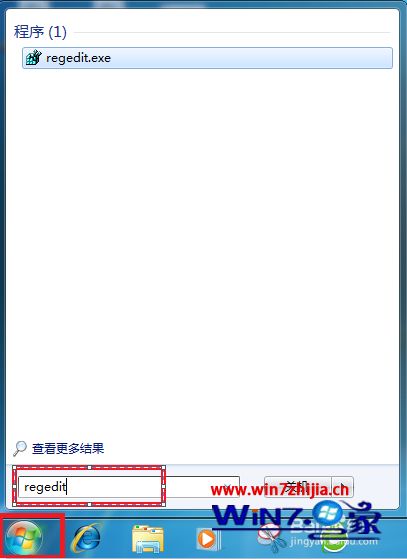
2、出现“注册表编辑器”;

3、找到以下路径:
【HKEY_LOCAL_MACHINE \System \CurrentControlSet \Control \Update】
如果没有Update,请进行第四步;如果存在Update,请进行第七步;
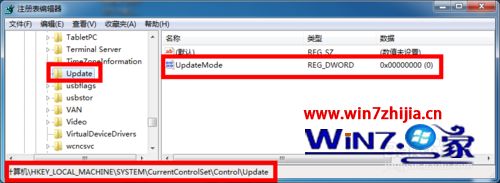
4、右键点击"Control",选择“新建”,再点击“项”;

5、将“新建#1”的名字命名为“Update”;
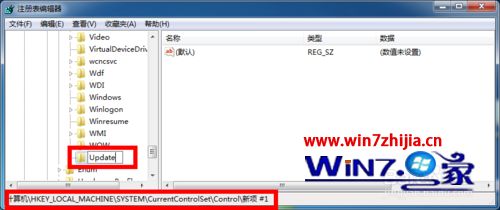
6、右键单击右边空白处,选择“新建”---“DWORD(32位)值”,将名字命名为“UpdateMode”;
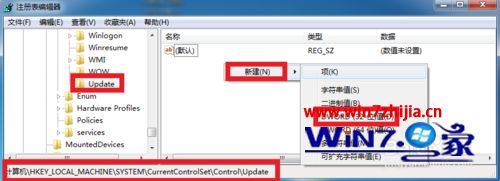
7、右键点击“UpdateMode”,选择“修改”;
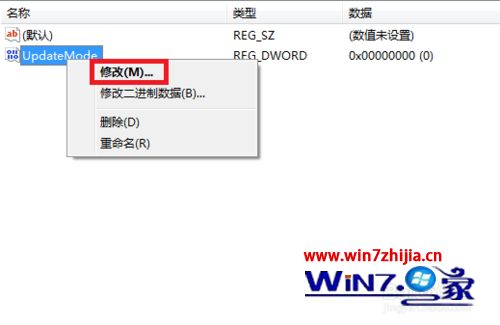
8、出现“编辑DWORD值”界面,将数值数据“1”改成“0”,点击确定;
注意:0:表示自动刷新;1:表示手动刷新

9、退出“注册表编辑器”,重启电脑。
关于Win7系统桌面保存文件后需要刷新才会显示如何解决就给大家介绍到这边了,如果你有遇到一样情况的话,可以参照上面的方法步骤就能解决了,更多精彩内容欢迎继续关注站。
上面就是关于win7系统桌面保存文件后需要刷新才会显示的解决方法还有不知道怎么解决的小伙伴赶快来学习一下吧!相信可以帮助到大家。
相关教程推荐
- 2021-12-17 win7能再还原到win10吗,win10变成win7怎么还原
- 2021-12-13 win7怎么调整屏幕亮度,win7怎么调整屏幕亮度电脑
- 2021-11-26 win7笔记本如何开热点,win7电脑热点怎么开
- 2021-11-25 360如何重装系统win7,360如何重装系统能将32改成
- 2021-12-13 win7未能显示安全选项,win7没有安全模式选项
- 2021-11-19 联想天逸5060装win7,联想天逸310装win7
- 2021-07-25 win7无法禁用触摸板,win7关闭触摸板没有禁用选项
- 2021-07-25 win7卡在欢迎界面转圈,win7欢迎界面一直转圈
- 2021-11-12 gta5一直在载入中win7,win7玩不了gta5
- 2021-09-16 win7一直卡在还原更改,win7一直卡在还原更改怎么
热门教程